HS-F12P RGB-LED条形灯

- 介绍
- 原理图
- 模块参数
- 电路板尺寸
- ArduinoIDE 和Python语言示例程序
- 米思齐 Mixly 示例程序(图形化语言)
- Arduino测试环境搭建
- 添加Arduino库文件
- 视频教程
- 测试结论
1、介绍 点这里回到目录
RGB-LED条形灯是一种可变色彩的LED照明设备,它由多个RGB LED组成,并排安装在灯条上形成一条线性排列。RGB代表Red(红色)、Green(绿色)和Blue(蓝色),这些LED可以独立或同时发光,通过不同的亮度和颜色混合,创造出各种不同的色彩效果,10 位 RGB 条形灯采用 10 颗 WS2812RGB 灯珠串联组成只需要一个 IO 口就可以驱动此模块。WS2812 RGB 灯内部集成了一个芯片我们只需单 IO 口就可以控制WS2812RGB 灯, D 脚为信号输出可以串连下个灯珠。
2、原理图 点这里回到目录
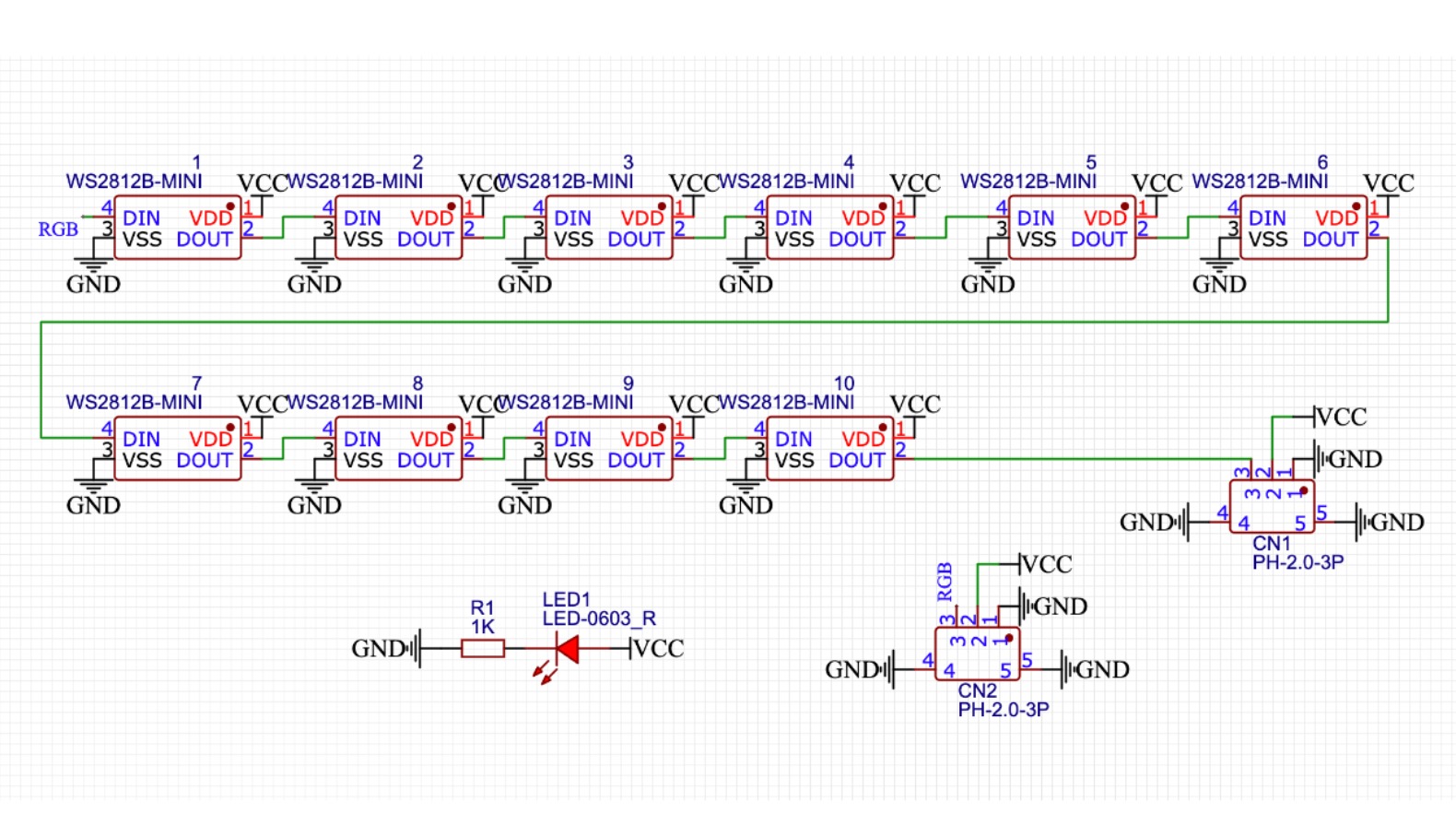
3、模块参数 点这里回到目录
| 引脚名称 | 描述 |
|---|---|
| G | (电源负极) |
| V | (电源正极) |
| S | 数字信号引脚 |
| D(DOUT) | 信号输出可以串联下个灯珠 |
-
供电电压:3.3V / 5V
-
连接方式:PH2.0端子线
-
安装方式:双螺丝固定
4、电路板尺寸 点这里回到目录

5、Arduino IDE示例程序 点这里回到目录
示例程序(UNO开发板):点击下载
#include <Adafruit_NeoPixel.h>
Adafruit_NeoPixel rgb_display_10 = Adafruit_NeoPixel(12,10,NEO_GRB + NEO_KHZ800);
void setup(){
rgb_display_10.begin();
}
void loop(){
for (int i = 1; i <= 12; i = i + (1)) {
rgb_display_10.setPixelColor((i)-1, ((((i * 21) & 0xffffff) << 16) | ((0 & 0xffffff) << 8) | 0));
rgb_display_10.show();
delay(200);
rgb_display_10.setPixelColor((i)-1, (0xffff00));
rgb_display_10.show();
delay(200);
}
}
示例程序(ESP32开发板—基于Python语言,不能用Arduino IDE上传代码):
import machine
import neopixel
import time
rgb = neopixel.NeoPixel(machine.Pin(2), 12)
while True:
for i in range(0, 12, 1):
rgb[i] = (100, 0, 0)
rgb.write()
time.sleep(1)
for i in range(0, 12, 1):
rgb[i] = (0, 0, 0)
rgb.write()
time.sleep(1)
6、米思齐 Mixly 示例程序(图形化语言) 点这里回到目录
示例程序(UNO开发板):点击下载
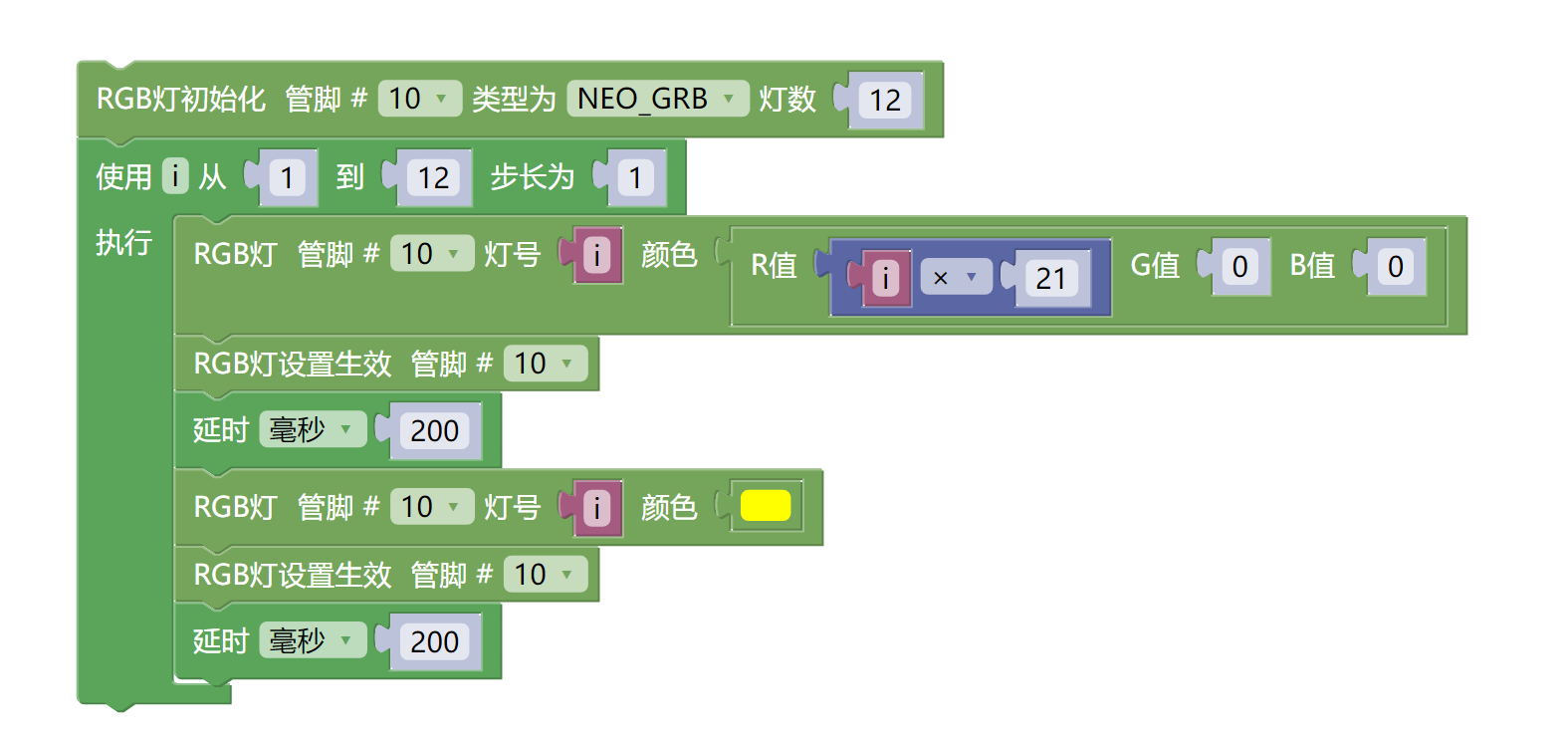
示例程序(ESP32开发板):点击下载
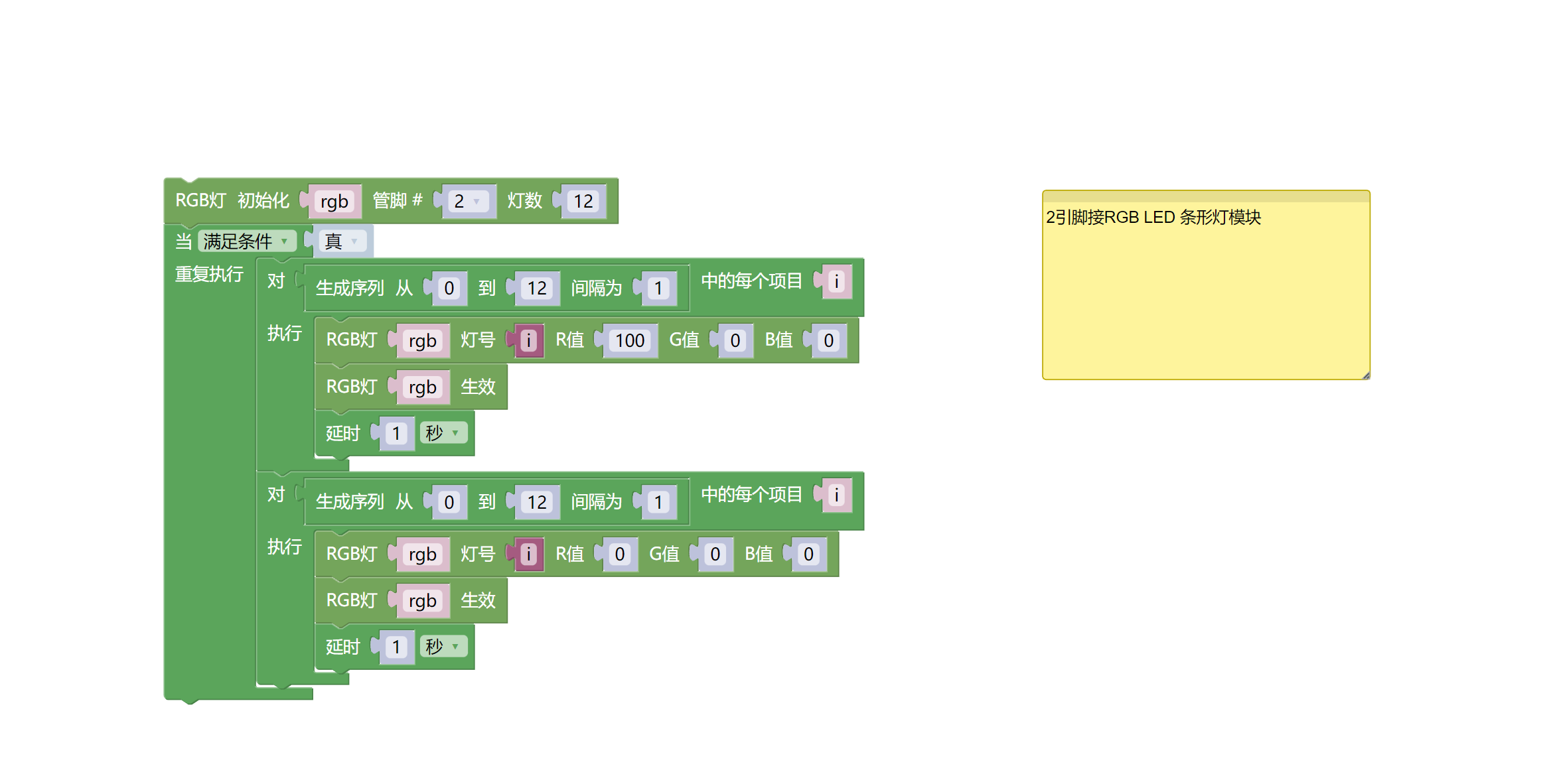
7、测试环境搭建 点这里回到目录
准备配件:
- HELLO STEM UNO R3 开发板 *1
- HELLO STEM UNO R3 P 扩展板 *1
- USB type-c 数据线 *1
- RGB LED 条形灯模块(HS-F12P)*1
- PH2.0 3P端子转杜邦线 *1 或 PH2.0 3P双头端子线 *1
电路接线图:


8、添加DHT11 Arduino库文件点这里回到目录
首先找到Arduino库文件夹:

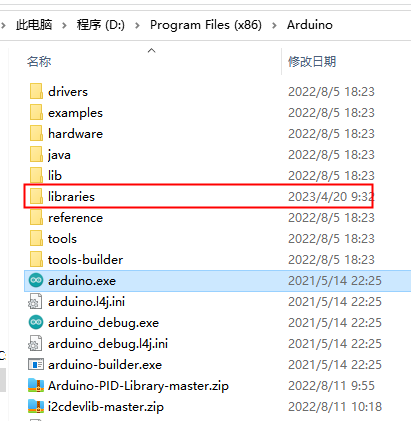
把库文件复制到Arduino IDE软件目录下的libraries文件夹中即可:

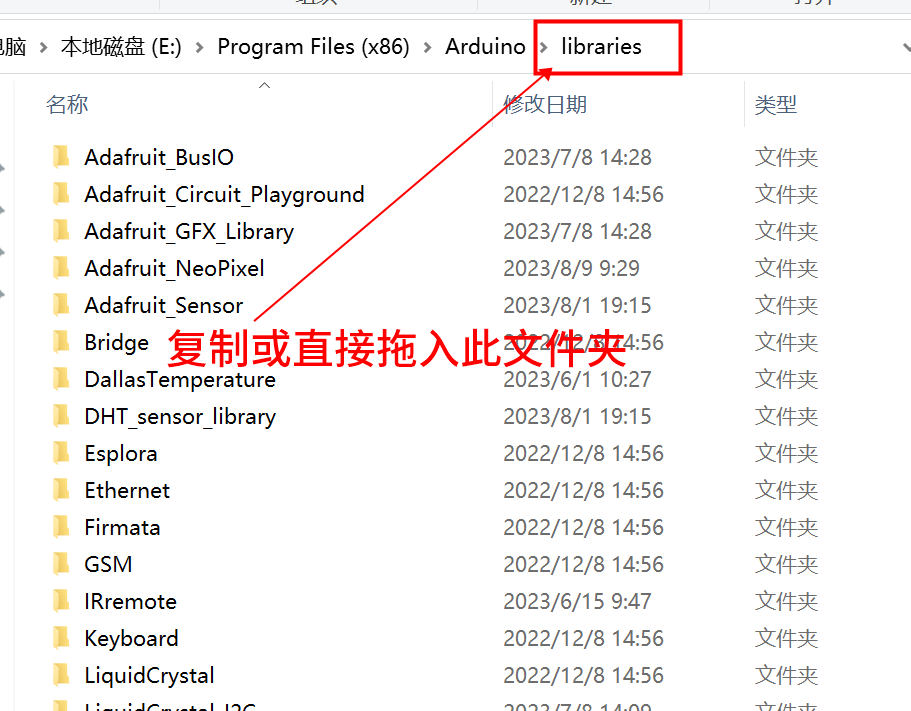
库文件:点击下载
8、视频教程 点这里回到目录
视频教程:点击查看
9、测试结论 点这里回到目录

器件连接好线之后,将上述程序上传到Arduino UNO 开发板之后,会看到灯环的灯逐个点亮成黄色,逐个点亮后接力亮红灯,呈现出流水灯的效果。